우리는 집에서든 직장에서든 정기적으로 문서, 표, 프레젠테이션을 사용합니다. Microsoft Office에는 워드 프로세싱, 스프레드시트 및 프레젠테이션을 위한 Word, Excel 및 PowerPoint가 포함되어 있습니다. 그러나 Apple은 Pages, Numbers 및 Keynote로 구성된 iWork 제품군을 제공합니다. 그렇다면 사용하기에 이상적인 솔루션은 무엇입니까?
호환성
MS Office와 Apple iWork 중에서 선택할 때 고려해야 할 핵심 요소는 물론 운영 체제입니다. iWork는 Apple 기기에서만 앱으로 사용할 수 있지만 iCloud를 통해 Windows 기기에서도 사용할 수 있습니다. 이는 많은 사람들에게 편리하지 않을 수 있습니다. 그러나 Microsoft는 웹 인터페이스를 통해서만 완전히 작동할 수 있다는 점을 제외하고 macOS용 사무실 응용 프로그램에 대한 완전한 지원을 제공합니다.

개인이든 팀이든 Mac에서 작업할 때 팀 전체가 Mac을 사용하는 한 Pages, Numbers, Keynote를 사용하는 것이 상대적으로 쉽습니다. 하지만 PC 사용자와 파일을 주고받을 때 많은 호환성 문제가 발생할 수 있습니다. 이 문제를 해결하기 위해 Apple은 파일을 .docx, .xlsx 및 .pptx와 같은 널리 사용되는 Microsoft Office 형식으로 쉽게 가져오고 내보낼 수 있도록 만들었습니다. 하지만 100%는 아닙니다. 형식 간 변환 시 글꼴, 이미지, 문서 전체 레이아웃에 문제가 발생할 수 있습니다. 두 Office 패키지 모두 매우 유사하게 작동하며 단일 문서에 대한 풍부한 공동 작업 가능성을 포함하여 비슷한 기능을 제공합니다. 그들을 크게 차별화하는 것은 시각적입니다.
그것은 수 관심을 가져라

사용자 인터페이스
많은 사용자는 iWork 응용 프로그램의 인터페이스가 더 명확하다고 생각합니다. Microsoft는 최신 Officu 업데이트에서 일부 모습을 복사하려고 시도했습니다. Apple은 완전 초보자라도 애플리케이션을 실행한 후 즉시 무엇을 해야 할지 알 수 있도록 단순성의 길을 따랐습니다. 가장 많이 사용되는 기능은 전면에 있지만 더 고급 기능을 찾아야 합니다.
iWork는 iCloud 온라인 저장 공간과 완벽하게 통합되어 있기 때문에 어디서나 무료로 파일을 저장하고 액세스할 수 있으며, Apple은 제품 사용 혜택으로 이를 무료로 제공합니다. 컴퓨터 외에도 iPhone이나 iPad에서도 찾을 수 있습니다. MS 오피스의 경우 유료 사용자만 온라인에 파일을 저장할 수 있다. 이는 OneDrive 저장소를 사용해야 함을 의미합니다.
그것은 수 관심을 가져라
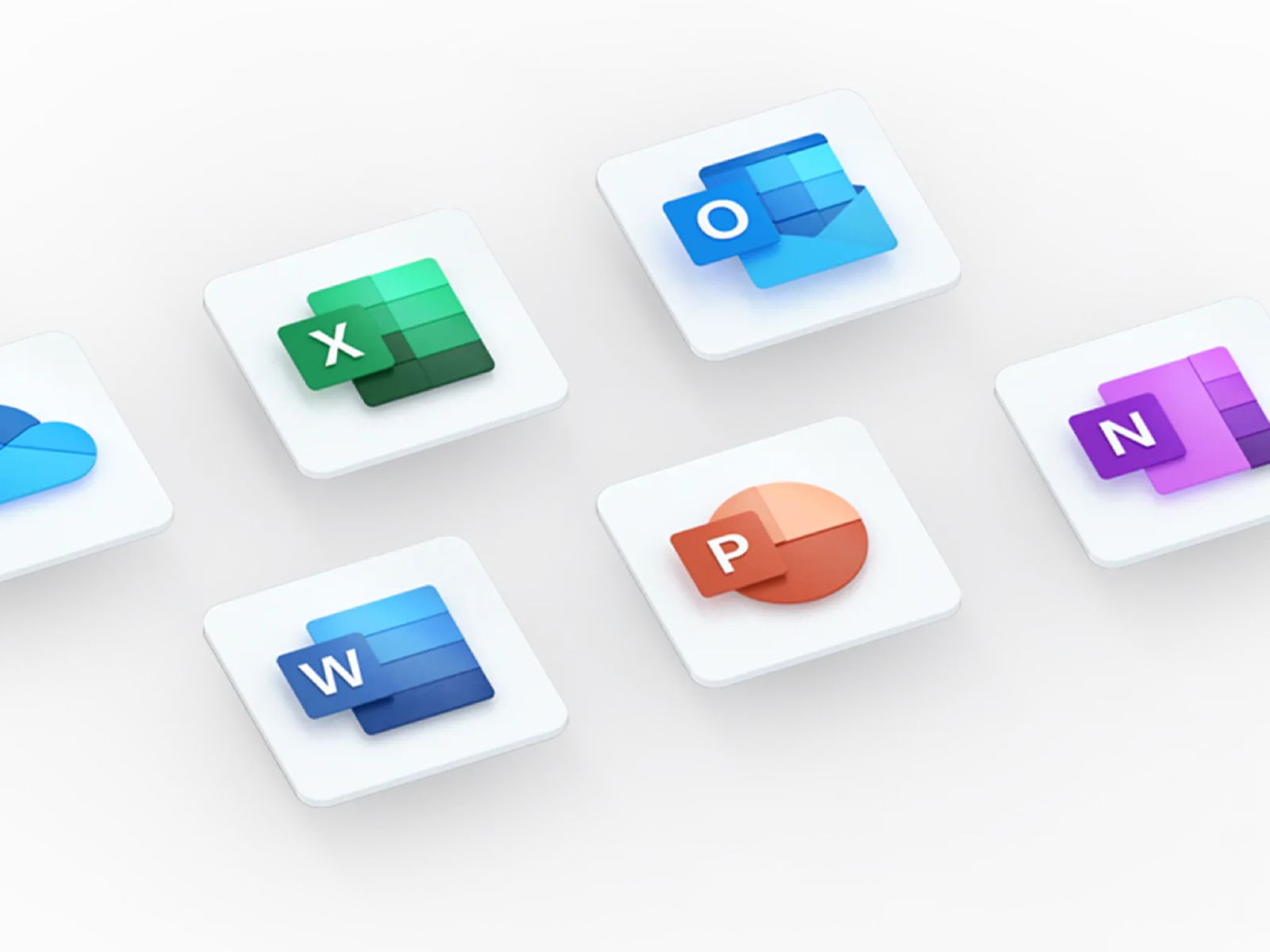
단어 대 페이지
둘 다 사용자 정의 머리글과 바닥글, 텍스트 서식, 각주, 글머리 기호, 번호 매기기 목록 등을 포함한 다양한 워드 프로세싱 기능을 갖추고 있습니다. 그러나 Pages를 사용하면 문서에 차트를 추가할 수 있는데, 이는 Word에는 없는 주요 기능입니다. 그러나 맞춤법 검사기 및 단어 수 계산을 포함한 작성 도구에 있어서는 이 제품이 이 제품보다 뛰어납니다. 또한 특수 효과(섀도잉 등)와 같은 더 많은 텍스트 서식 옵션을 제공합니다.
엑셀과 비교 숫자
일반적으로 Excel은 미학적으로 좋지 않은 디자인에도 불구하고 Numbers보다 작업하기가 훨씬 좋습니다. Excel은 대량의 원시 데이터를 작업할 때 특히 유용하며, 더 다양한 기능과 특징을 제공하므로 보다 전문적인 용도에 더 적합합니다. Apple은 다른 소프트웨어와 마찬가지로 Numbers를 만드는 데 동일한 접근 방식을 취했습니다. 즉, Excel의 제품과 비교할 때 첫눈에 수식과 단축키를 찾을 위치가 완전히 명확하지 않습니다.
파워포인트와 비교 기조
심지어 Keynote도 디자인 분야에서는 PowerPoint를 확실히 능가합니다. 다시 말하지만, 다양한 내장 테마, 레이아웃, 애니메이션 및 글꼴을 사용하여 이미지, 사운드 및 비디오를 추가하기 위한 드래그 앤 드롭 동작을 이해하는 직관적인 접근 방식으로 점수를 매겼습니다. 외관에 비해 파워포인트는 기능의 수에 있어서도 강세를 보이고 있습니다. 그러나 그 복잡성은 많은 사람들에게 불쾌한 장애물이 될 수 있습니다. 게다가, "과대 크기" 전환으로 보기 흉한 프레젠테이션을 만드는 것은 언제나 쉽습니다. 그러나 파일 변환 시 가장 정교한 애니메이션이 모두 제거될 때 형식을 변환할 때 가장 큰 어려움을 겪는 것은 Keynote입니다.
그럼 어느 것을 선택해야 할까요?
이미 황금 접시에 담겨 제공되는 Apple의 솔루션을 선택하고 싶은 유혹이 매우 큽니다. 당신은 확실히 잘못되지 않을 것이며 해당 응용 프로그램 작업을 즐기게 될 것입니다. 형식을 변환할 때 손실될 수 있는 그래픽적으로 모호한 요소를 삼가해야 한다는 점을 명심하세요. 그러면 결과가 실제로 예상한 것과 다르게 보일 수 있습니다. 이를 위해 macOS 시스템에 맞춤법 검사기를 설치하는 것이 좋습니다. 누구나 어느 시점에서는 실수를 저지르곤 합니다. 비록 자신도 모르는 사이에 말이죠.
 아담 코스
아담 코스 













Mac의 MS Office는 주로 대용량 문서의 경우 매우 느립니다. 이것은 MS의 방해 행위이거나 완전히 무능합니다. 개인적으로 나는 비율을 30:70으로 추정합니다.
각 Office 응용 프로그램의 크기는 약 2GB입니다. 그건 잘 될 수 없어.
주제에서 벗어났지만 자세히 살펴봐야 합니다. 저는 사무실을 칭찬하는 사람들을 좋아하지만 탭이 무엇인지 모르고, 페이지 끝이고, 스타일은 금지합니다. ;)
"일반적으로 Excel은 Numbers보다 작업하기에 훨씬 좋습니다." 저자는 자신의 의견을 표현하고 있습니까, 다른 사람의 의견을 표현하고 있습니까, 아니면 단지 일반화하고 있습니까? 나는 완전히 반대의 경험을 가지고 있습니다. 더 이상 Excel을 사용하지 않고 Numbers만 사용하며 Apple에서 평소처럼 모든 것이 더 쉽습니다.
전반적인 인체 공학은 쓸모가 없습니다. 사무실에서 요소의 색상을 조정할 때 오싹해지고, 변경 사항을 확인하려면 매번 색상 선택기를 클릭 해제한 다음 변경 사항 때문에 10번이나 다시 열어야 합니다. 그런 세부 사항이 많이 있는데 사무실에 언급되지 않아서 기쁘네요.
예를 들어 Word에서는 "문서 본문"을 끌 수 없으므로 자신만의 레이아웃이나 "마스터 개체"를 만드는 것이 큰 어려움입니다. 또한 원치 않는 변위로 인해 객체의 위치와 크기를 잠그는 방법에도 관심이 있습니다. 아니면 왜 워터마크처럼 표시되지 않도록 헤더의 내용을 설정할 수 없나요?